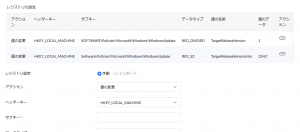Windows Updateによる機能更新プログラム(Feature Update)の配布をブロックする方法
この記事では、Patch Manager Plus Cloudを使用して管理対象のWindows Update自動更新の設定を変更し、機能更新プログラム(Feature Update)の配布のみをブロックする方法について説明しています。
また、この方法を利用することで、Windows 10 が意図せず Windows 11 へアップグレードされることを阻止することも可能です。
Windows Updateで機能更新プログラム(Feature Update)の配布のみブロックする
- Feature Updateの配布のみをブロックする
- テンプレートを編集する
テンプレートをそのまま利用※テンプレートで定義されているレジストリは、現在のWindows 10/11 に適用できないため、内容を編集する必要があります
- Windows 10からWindows 11への自動更新をブロックする
- (参考)Windows Updateの自動更新をすべて停止する
Feature Updateの配布のみをブロックする
テンプレートを編集する
テンプレートを編集してレジストリを編集し、特定のOSバージョンを指定することで、それより新しいバージョンへのアップグレード(=機能更新プログラムの適用)をブロックします。
- Patch Manager Plus Cloudコンソール画面にアクセスし、「配布」タブ →「配布」→「自動更新を無効化」を開きます。
- 「Windows OSのアップグレードを無効にする」をクリックし→「構成の作成」をクリックします。
- レジストリ編集構成の詳細画面が表示されます。必要に応じて名前/説明を分かりやすく編集します。
(例)構成の名前: FUのブロック、 説明: Windows 11のバージョンを23H2に指定 - レジストリ構成の詳細のうち、「値の名前」を編集します。
- レジストリ設定: 手動(変更なし)
- アクション: 値の変更(変更なし)
- ヘッダーキー: HKEY_LOCAL_MACHINE(変更なし)
- サブキー: Software\Policies\Microsoft\Windows\WindowsUpdate(変更なし)
- データタイプ: REG_DWORD(変更なし)
- 値の名前: TargetReleaseVersion
- 値のデータ: 1
- 入力完了後[レジストリ構成の追加]をクリックします。
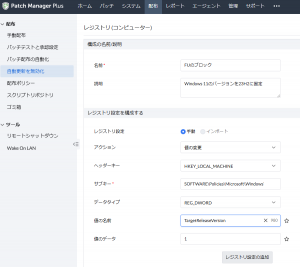
- 続いて以下の内容を入力し、完了後[レジストリ構成の追加]をクリックします。
- レジストリ設定: 手動(変更なし)
- アクション: 値の変更(変更なし)
- ヘッダーキー: HKEY_LOCAL_MACHINE(変更なし)
- サブキー: Software\Policies\Microsoft\Windows\WindowsUpdate
- データタイプ: REG_SZ
- 値の名前: TargetReleaseVersionInfo
- 値のデータ: 23H2 ※条件に合う値を入力します。
TargetReleaseVersionInfo の値について
このレジストリ構成を適用すると、 Windows Update は 指定したバージョン(この場合は 23H2)より新しいバージョンへのアップグレードとなる機能更新プログラム(Feature Update)を適用しなくなります。
(例)現在23H2のコンピューターで24H2以降をブロックしたい → 23H2
(例)現在22H2のコンピューターで23H2以降をブロックしたい → 22H2
そのため、Windows Updateで機能更新プログラムを配布する場合は、必要に応じてこの値を適宜変更する必要があります。ただし、指定したバージョンのサポート期限を過ぎると、この設定は機能しなくなるとされています(参考:Microsoft)。 - 配布対象を選択します。はじめにドメイン/ワークグループまたはリモートオフィスを選択し、右側のフィルターアイコンをクリックして対象を絞り込みます。
本番環境に適用する前に、テスト環境で必ず検証してください。
- 必要に応じて実行設定を選択します。
- 「配布」または「今すぐ配布」をクリックします。
- 次回以降同様の設定を配布する場合は、「配布」タブ →「配布」→「手動配布」を開き、今回作成した構成の「アクション」列 の三点リーダー →「適用対象なしに設定して保存」をクリックすることで、適用対象コンピューター以外の項目をコピーして作成できます。
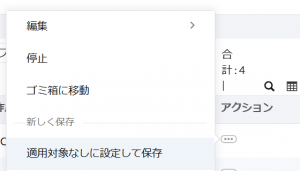
テンプレートをそのまま利用する
「Windows OSのアップグレードを無効にする」(Disable Windows OS Upgrade) のテンプレートは、現在のWindows 10/11では適用できません。
このテンプレートは、レジストリを以下のように変更する構成です。
アクション: 値の変更
ヘッダーキー: HKEY_LOCAL_MACHINE
サブキー: SOFTWARE\Policies\Microsoft\Windows\WindowsUpdate
データの種類: REG_DWORD
値の名前: DisableOSUpgrade
値: 1
アクション: 値の変更
ヘッダーキー: HKEY_LOCAL_MACHINE
サブキー: SOFTWARE\Policies\Microsoft\Windows\WindowsUpdate
データの種類: REG_DWORD
値の名前: DisableOSUpgrade
値: 1
Windows 10からWindows 11への自動更新をブロックする
レジストリ編集の構成を作成する
テンプレートを編集してレジストリを編集し、特定のOSバージョンおよび製品名を指定(Windows 10)することで、Windows 11へのアップグレードをブロックします。
- Patch Manager Plus Cloudコンソール画面にアクセスし、「配布」タブ →「配布」→「自動更新を無効化」を開きます。
- 「Windows OSのアップグレードを無効にする」をクリックし→「構成の作成」をクリックします。
- レジストリ編集構成の詳細画面が表示されます。必要に応じて名前/説明を分かりやすく編集します。
(例)構成の名前: Windows 11のブロック、 説明: Windows 10のバージョンを22H2に固定しWindows 11アップグレード自動更新を拒否 - レジストリ構成の詳細のうち、「値の名前」を編集します。
- レジストリ設定: 手動(変更なし)
- アクション: 値の変更(変更なし)
- ヘッダーキー: HKEY_LOCAL_MACHINE(変更なし)
- サブキー: Software\Policies\Microsoft\Windows\WindowsUpdate(変更なし)
- データタイプ: REG_DWORD(変更なし)
- 値の名前: TargetReleaseVersion
- 値のデータ: 1
- 入力完了後[レジストリ構成の追加]をクリックします。
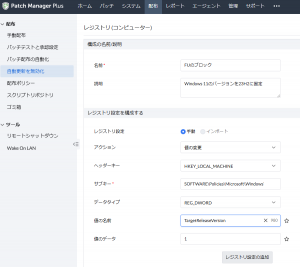
- 続いて以下の内容を入力し、完了後[レジストリ構成の追加]をクリックします。
- レジストリ設定: 手動(変更なし)
- アクション: 値の変更(変更なし)
- ヘッダーキー: HKEY_LOCAL_MACHINE(変更なし)
- サブキー: Software\Policies\Microsoft\Windows\WindowsUpdate
- データタイプ: REG_SZ
- 値の名前: TargetReleaseVersionInfo
- 値のデータ: 23H2 ※条件に合う値を入力します。
TargetReleaseVersionInfo の値について
このレジストリ構成を適用すると、 Windows Update は 指定したバージョン(この場合は 23H2)より新しいバージョンへのアップグレードとなる機能更新プログラム(Feature Update)を適用しなくなります。
(例)現在23H2のコンピューターで24H2以降をブロックしたい → 23H2
(例)現在22H2のコンピューターで23H2以降をブロックしたい → 22H2
そのため、Windows Updateで機能更新プログラムを配布する場合は、必要に応じてこの値を適宜変更する必要があります。ただし、指定したバージョンのサポート期限を過ぎると、この設定は機能しなくなるとされています(参考:Microsoft)。 - 続いて以下の内容を入力し、完了後[レジストリ構成の追加]をクリックします。
- レジストリ設定: 手動
- アクション: 値の変更
- ヘッダーキー: HKEY_LOCAL_MACHINE
- サブキー: Software\Policies\Microsoft\Windows\WindowsUpdate
- データタイプ: REG_SZ
- 値の名前: ProductVersion
- 値のデータ: Windows 10
- 配布対象を選択します。はじめにドメイン/ワークグループまたはリモートオフィスを選択し、右側のフィルターアイコンをクリックして対象を絞り込みます。
- 必要に応じて実行設定を選択します。
- [配布]または[今すぐ配布]をクリックします。
- 次回以降同様の設定を配布する場合は、「配布」タブ →「配布」→「手動配布」を開き、今回作成した構成の「アクション」列 の三点リーダー →「適用対象なしに設定して保存」をクリックすることで、適用対象コンピューター以外の項目をコピーして作成できます。
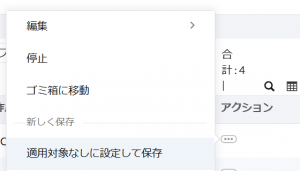
Windows Updateの自動更新を停止する
Windows Updateの自動更新をすべて停止する場合は、こちらを参照します。
Feature Updateだけでなく、月例更新プログラムなどWindows Updateのすべての自動更新を停止します。
※この操作により、今後Windows Updateから更新プログラムが自動的にインストールされなくなります。
この記事はこちらの内容(英語)を参考にしています。